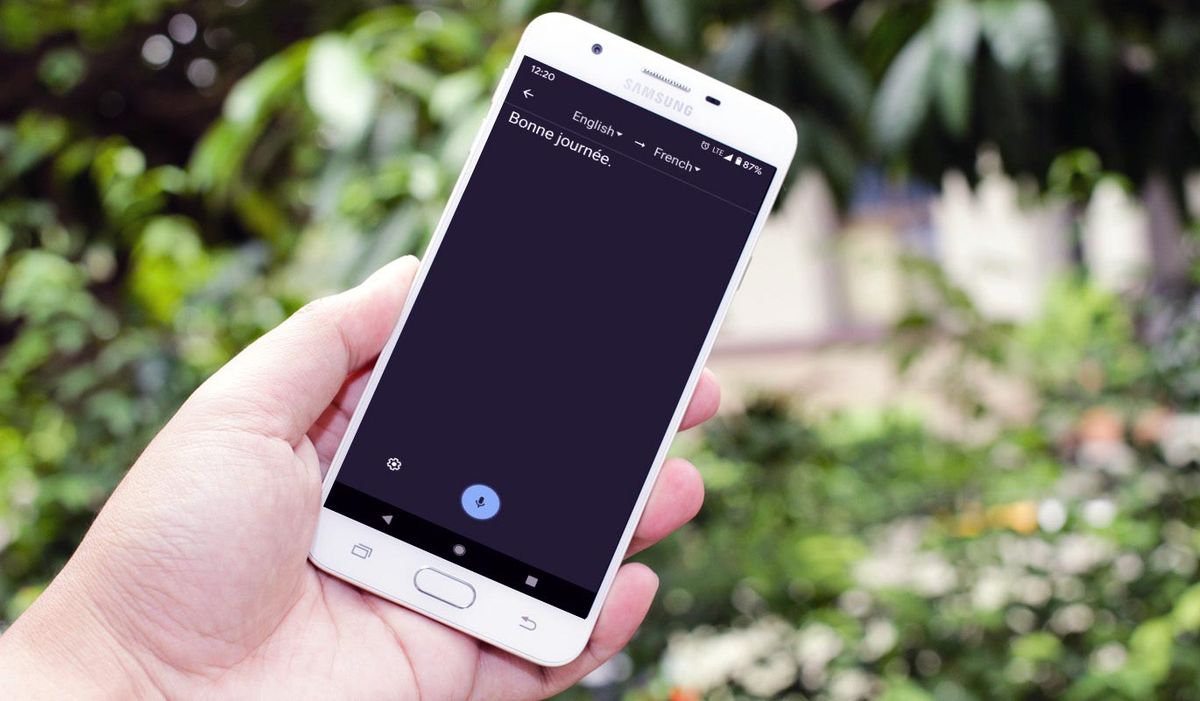İPod'un iTunes'da Görünmemesi Nasıl Onarılır
Gittikçe kablosuz hale gelen dünyamızda bile, iPhone sahipleri hala ara sıra bilgisayarlarına bağlanmak zorunda kalıyor. Yedeklemeler, hızlı müzik veya video aktarımları veya başka herhangi bir nedenle söz konusuysa, çoğu zaman bunun başka bir yolu yoktur. Öncelikle bir Yıldırım kablosunu çıkarmanız gerekir, ardından iTunes'a nasıl bağlanacağınızı hatırlamanız gerekir. Bu yazıda, iPod'un iTunes'da Görünmemesini Nasıl Düzeltebilirim hakkında konuşacağız. Hadi başlayalım!
Ama bu sefer bir terslik var. İTunes, iPhone bağlantılarını hiç tanımıyor ya da şifreli bir 0xE hatası alıyor olsanız da, iTunes'un çalışmasını sağlayamazsınız. Bu çözülmesi zor bir sorun olsa da, düzeltme genellikle şaşırtıcı derecede kolaydır. Yardım etmek için buradayız.
Ancak bu sefer bir terslik var. İTunes'un tanımayıp tanımadığı iPhone bağlantı yok veya şifreli bir 0xE hatası alıyorsanız, o zaman siz iTunes'u çalıştıramazsınız. Bu çözülmesi zor bir sorun olsa da, düzeltme çoğunlukla şaşırtıcı derecede kolaydır. Sana yardım etmek için burdayız.
Buna neden olabilecek sayısız şey var, ancak bu sorunu yıllar içinde birkaç defadan fazla gördük. İşte bulduğumuz en güvenilir düzeltmelerden bazıları.
Yeniden Başlat, Güncelle ve Başka Bir USB Bağlantı Noktasını Deneyin ile Başlayın | iPod, iTunes'da görünmüyor
Siz başka bir şey denemeden önce, olağan sorun giderme ipuçlarından geçmeye değer:
- Hem Güç hem de Ev düğmelerine dokunup basılı tutarak iPhone'unuzu yeniden başlatın. (İPhone 7 söz konusu olduğunda, Güç düğmesini ve ses kısma düğmesini de basılı tutun.)
- Ardından bilgisayarınızı da yeniden başlatın.
- Hem Windows'un hem de iTunes'un güncel olduğundan emin olun. Başlat'a dokunun ve Windows güncellemelerini kontrol etmek için Windows Update yazın ve ardından iTunes'u güncellemek için Yardım> iTunes'da Güncellemeleri Denetle'ye gidin. (Kendinizi eksiksiz hissediyorsanız iTunes'u yeniden yüklemeyi bile deneyebilirsiniz.)
- Ardından bilgisayarınızdaki başka bir USB kablosunu veya başka bir USB bağlantı noktasını deneyin. Ardından, bir USB hub yerine doğrudan bilgisayarınıza takın. Ne zaman yanmış bir donanıma sahip olduğunuzu asla bilemezsiniz ve hiçbir yazılım sorun giderme bu sorunu gerçekten çözemez.
Şansınız varsa, bu basit numaralardan biri sorunu çözecektir. Ama değilse, o zaman okumaya devam edin.
Gizlilik ayarını sıfırla | iPod, iTunes'da görünmüyor
Telefonunuzdaki gizlilik ayarları en çok diğer cihazlara bağlanma şeklini kontrol eder. Ayrıca iTunes, iPhone'umu tanımazsa, telefonunuzdaki tüm gizlilik ayarlarını sıfırlamayı denemelisiniz.

Bunu yapmak için Ayarlar> Genel> Sıfırla> Konum ve Gizliliği Sıfırla'yı ziyaret edin ve Ayarları Sıfırla seçeneğine tıklayın. Seçimi onaylamak için şifrenizi vermeniz istenecektir.
Daha sonra, cihazınızı sisteminize bağladığınız gibi, bir kimlik doğrulama açılır penceresi göreceksiniz. Her iki cihaz arasında güvenilir bir bağlantı kurmak için Güven düğmesine tıklayın.
Konumunuzu ve Gizlilik Ayarlarınızı Sıfırlayın | iPod, iTunes'da görünmüyor
Daha önce yanlışlıkla Donma'ya bastıysanız, cihazınız iTunes'da görünmez… ve ayrıca mesaj bir daha açılmaz. Neyse ki, bunu düzeltmenin bir yolu var.
Bu aslında iOS'taki Konum ve Gizlilik ayarlarında saklanır. Bunları ayrıca Ayarlar> Genel'e gidip Konum ve Gizliliği Sıfırla'yı tıklayarak da sıfırlayabilirsiniz.
Aygıtı bir sonraki takışınızda, Bu Bilgisayara Güven istemi görünmelidir. (Bunun, konumunuzu kullanmasına izin verilen iOS uygulamaları gibi birkaç başka ayarı da kaldırabileceğini unutmayın. Bu nedenle, siz de bu istemlerle yeniden ilgilenmeniz gerekecek.)
Apple’ın Windows Sürücülerini Yeniden Yükleyin | iPod, iTunes'da görünmüyor
Diğer zamanlarda, Apple'ın sürücülerinde işler biraz riskli olabilir ve ayrıca Windows PC'niz iOS cihazınızı artık düzgün bir şekilde tanımaz - tekrar tekrar Güven'e dokunsanız bile. Bu sorunla ilgili en son karşılaşmamda, sürücüler suçlanacaktı ve sadece yeniden yüklemeye ihtiyaçları vardı.
- İTunes'u kapatın ve ardından iPhone'unuzu veya iPad'inizi USB aracılığıyla bilgisayarınıza takın.
- Ardından, Başlat menüsüne dokunun ve ardından Aygıt Yöneticisi'ni arayın. Açılan Aygıt Yöneticisi seçeneğini seçin.
- Aygıt Yöneticisi'nde iPhone veya iPad'inizi arayın - ardından onu Taşınabilir Aygıtlar altında bulmalısınız. Sağ tıklayın ve ardından Sürücü Yazılımını Güncelle'yi seçin.
- Bir sonraki pencerede, Sürücü Yazılımı için Bilgisayarıma Gözat'ı seçin.
- Ardından, Bilgisayarımdaki Aygıt Sürücüleri Listesinden Seçmeme İzin Ver'i tıklamanız gerekir.

htc one m9'u köklendirme
- Bir sonraki ekranda Diski Var düğmesine dokunmanız gerekir.
Diskten Yükle penceresinde, Gözat düğmesine dokunun. C: Program Files Common File Apple Mobile Device Support Drivers usbaapl64.inf konumuna gidin. Usbaapl64.inf dosyasına çift dokunarak seçin. Ardından Diskten Yükle penceresinde Tamam'a tıklamanız gerekir.
NOT: 32 bitlik eski bir bilgisayardaysanız, sürücü bunun yerine C: Program Files (x86) Common Files Apple Mobile Device Support Drivers konumunda olabilir.

Bilgisayarınız şimdi Apple’ın mobil sürücülerini yeniden yüklemelidir. Bitirdiğinizde Aygıt Yöneticisi'ni kapatın ve ardından iTunes'u başlatın. Daha sonra cihazınızın doğru bir şekilde tanındığını göreceksiniz.
USB Sürücülerini Yükleyin | iPod, iTunes'da görünmüyor
Başka hiçbir şey işe yaramıyorsa, muhtemelen bir iTunes almanız iPhone'u algılamayacaktır. USB sürücüleri eksik (veya bozuk) olduğundan. Öncelikle telefonunuzu ve sisteminizi yeniden başlatın ve ardından bir bağlantı kurmayı deneyin. Çalışmazsa, sisteminizdeki cihaz yöneticisini de kontrol edin.
Bunu yapmak için, Çalıştır komut istemini açmak için Windows ve R tuşuna dokunun. Burada, sisteminizin cihaz yöneticisini açmak için devmgmt.msc komutunu sağlayın.
Bu, daha sonra sisteminize bağlı tüm cihazları yönetmenize izin verecektir. Şimdi, USB (Evrensel Seri Veri Yolu) denetleyicileri seçeneğini genişletin ve ardından Apple Mobil Aygıt USB Sürücüsünün de listelendiğinden emin olun.
Bir Mac kullanıyorsanız, Sistem Bilgileri seçeneğine giderek ve ayrıca Donanım listesini genişleterek kontrol edebilirsiniz. Buradaki USB seçeneğine dokunun ve ardından iPhone'un listelenip listelenmediğine bakın.
Eksikse, sürücüleri yüklemeniz gerekir. Bunu yapmak için sürücülerin yerini ziyaret etmeniz gerekiyor. Çoğu zaman Program Dosyaları> Ortak Dosyalar> Apple> Mobil Aygıt Desteği> Sürücülerdir. Burada usbaapl64.inf veya usbaapl.inf dosyasını bulacaksınız. Sadece dosyayı seçin ve ardından kurun.
Sonuç
Pekala, hepsi bu kadar millet! Umarım bu iPod'u beğenirsiniz, iTunes makalesinde görünmezsiniz ve ayrıca size yararlı buluyorsunuz. Bize geri bildiriminizi verin. Ayrıca, bu makaleyle ilgili başka sorularınız ve sorunlarınız varsa. O zaman aşağıdaki yorumlar bölümünde bize bildirin. Sana kısa zamanda geri dönüş yapacağız.
İyi günler!
Ayrıca Bakınız: İPhone'da Güvenilmeyen Kısayollara İzin Ver - Eğitim